任务管理器怎么打开?快速打开任务管理器的方法
- 时间:2023年06月15日 09:30:35 来源:魔法猪系统重装大师官网 人气:5721
任务管理器是一款用于查看和管理系统进程的工具,它可以帮助用户更好地控制系统资源,提高系统性能。本文将介绍任务管理器怎么打开,以及如何使用它来管理系统进程。
1、如何打开任务管理器
任务管理器可以通过多种方式打开,其中最常用的方法是使用快捷键。用户可以按下Ctrl+Alt+Del键,在弹出的窗口中点击“任务管理器”按钮,即可打开任务管理器。
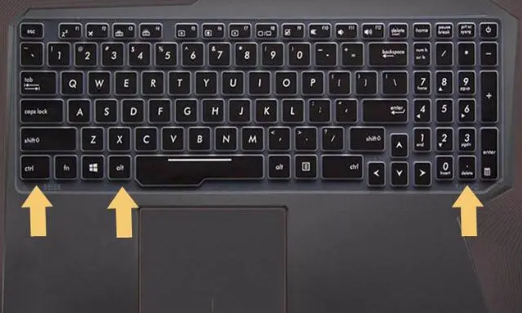
此外,用户也可以在开始菜单旁边的搜索框中搜索“任务管理器”,然后点击“任务管理器”,即可打开任务管理器。
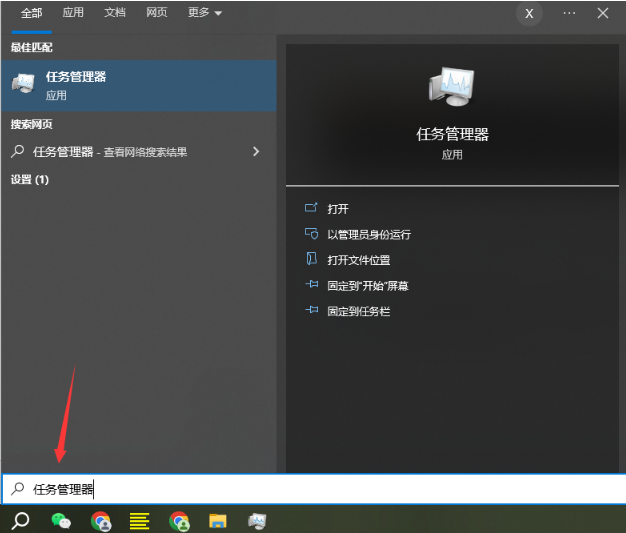
此外,用户还可以使用Windows+R快捷键,在弹出的运行窗口中输入“taskmgr”,然后点击确定,即可打开任务管理器。
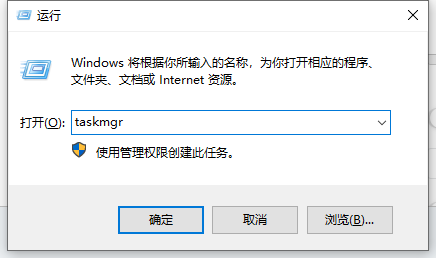
最后,用户也可以在桌面底部的“任务栏”处单击鼠标右键,在弹出右键菜单项里选择“任务管理器”,确定即可调出任务管理器。
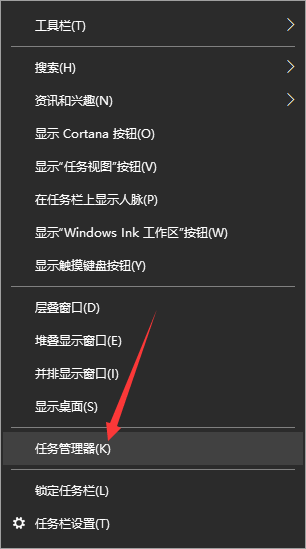
2、任务管理器的功能
任务管理器可以帮助用户查看和管理系统进程,它可以帮助用户更好地控制系统资源,提高系统性能。任务管理器可以查看系统中正在运行的进程,并可以结束进程,以释放系统资源。此外,任务管理器还可以查看系统中正在运行的服务,并可以结束服务,以释放系统资源。
此外,任务管理器还可以查看系统中正在运行的应用程序,并可以结束应用程序,以释放系统资源。此外,任务管理器还可以查看系统中正在运行的网络连接,并可以结束网络连接,以释放系统资源。

3、任务管理器的使用
任务管理器的使用非常简单,用户只需要打开任务管理器,然后查看系统中正在运行的进程、服务、应用程序和网络连接,并可以结束这些进程、服务、应用程序和网络连接,以释放系统资源。
此外,任务管理器还可以查看系统中的用户帐户,并可以结束用户帐户,以释放系统资源。此外,任务管理器还可以查看系统中的硬件设备,并可以结束硬件设备,以释放系统资源。
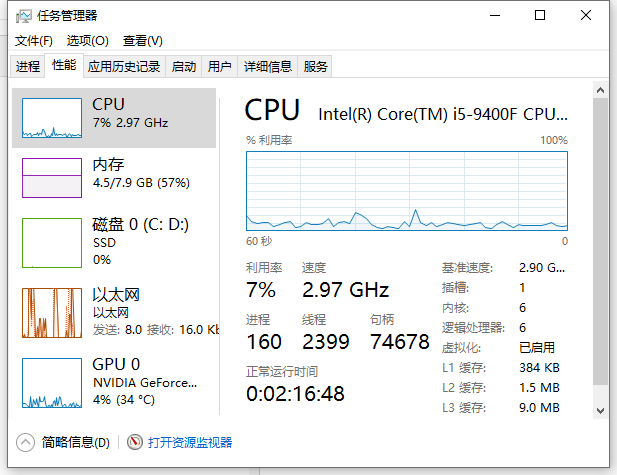
4、任务管理器的注意事项
任务管理器是一款强大的工具,但是用户在使用任务管理器时也要注意一些事项,以免给系统带来不必要的损害。首先,用户在使用任务管理器时,要确保自己知道自己正在结束的进程、服务、应用程序和网络连接,以免结束重要的系统进程、服务、应用程序和网络连接,从而给系统带来不必要的损害。
其次,用户在使用任务管理器时,要确保自己知道自己正在结束的用户帐户和硬件设备,以免结束重要的用户帐户和硬件设备,从而给系统带来不必要的损害。最后,用户在使用任务管理器时,要确保自己知道自己正在做什么,以免给系统带来不必要的损害。
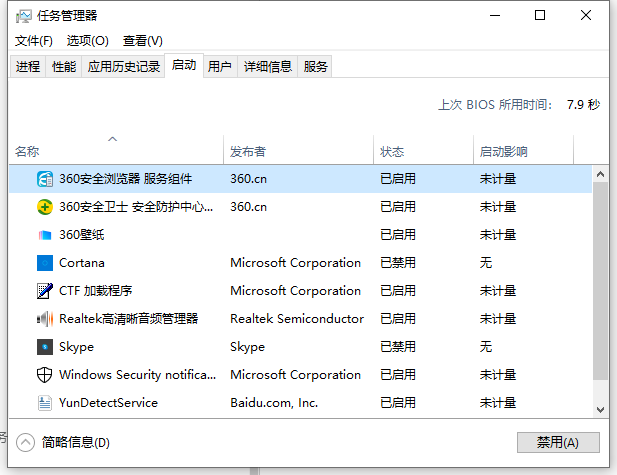
总结:
本文介绍了任务管理器怎么打开,以及如何使用它来管理系统进程,并且提醒用户在使用任务管理器时要注意一些事项,以免给系统带来不必要的损害。
任务管理器怎么打开,任务管理器,打开任务管理器











